Hitro združite / združite vse delovne liste z istim imenom v delovnih zvezkih v en delovni list
Kutools za Excel
Izboljša Excel s 300+
Zmogljive lastnosti
Če imate več delovnih zvezkov, ki vsebujejo več delovnih listov z istim imenom in želite vse delovne zvezke z istim imenom združiti v en delovni list, hkrati pa vse ostale delovne liste z različnimi imeni iz delovnih zvezkov združite v isti končni delovni zvezek.v Excelu, kako lahko hitro združite ali združiti vse istoimenske delovne liste iz različnih delovnih zvezkov v en delovni list v Excelu? Kutools za ExcelJe Združite delovne liste (Vse istoimenske delovne liste združite v en delovni list) pripomoček vam pomaga:
Združi / združi vse istoimenske delovne liste v en delovni list
Opombe: Vse istoimenske delovne liste združite v en delovni list funkcijo Združite delovne liste pripomoček ne bo le združil vseh delovnih listov z istim imenom v en delovni list, temveč bo združil tudi vse druge delovne liste z različnimi imeni iz delovnih zvezkov v isti končni delovni zvezek. Če želite vse istoimenske delovne liste združiti samo v en delovni list, si oglejte Združite delovne liste z istim imenom v en delovni list.
klik Kutools Plus > Združite. Oglejte si posnetke zaslona:
 |
 |
 |
Združi / združi vse istoimenske delovne liste v en delovni list
Recimo, da imate 3 delovne zvezke (Delovni zvezek A, Delovni zvezek B in Delovni zvezek C), ki vse vsebuje delovni list (Sheet1) in želite združiti vse 3 delovne liste (Sheet1) v en delovni list iz Delovni zvezek A, Delovni zvezek B in Delovni zvezek C Poleg združevanja drugih delovnih listov teh treh delovnih zvezkov v isti končni delovni zvezek lahko to storite na naslednji način:
1. Prosimo, kliknite Kutools Plus> Združite, in opozorilno sporočilo se bo pojavilo, glejte posnetek zaslona:

2. Nato kliknite OK, in v Združite delovne liste čarovnika, izberite Vse istoimenske delovne liste združite v en delovni list možnost, glej posnetek zaslona:
3. Nato kliknite Naslednji in v nadaljevanju Združite delovne liste čarovnika, določite delovne zvezke ali delovne liste, ki jih želite združiti, glejte sliko zaslona:
Nasveti 1:
A. Dodajte delovne zvezke ali datoteke CSV za združitev
klik Dodaj > Datoteka (-e), odprite mapo, v kateri so datoteke, določite vrsto datoteke kot (* .csv) or (* .xls; * .csv) za dodajanje datotek CSV za združitev;
klik Dodaj> Mapa ... in določite mapo, bo samodejno dodal vse delovne zvezke mape na seznam delovnih zvezkov za združitev.
Če kliknete Datoteke OneDrive or Mapa OneDrive ..., bo samodejno dodal eno ali več datotek OneDrive iz ene mape ali različnih map, kot jih potrebujete.
B. Razvrstite vse delovne zvezke ali delovne liste na seznamu delovnih zvezkov ali delovnih listov
Določite pogoj za razvrščanje v Razvrščanje spustni seznam, da razvrstite vse delovne zvezke ali delovne liste v polju s seznamom. Na primer izberite Ime v Razvrščanje Na spustnem seznamu so vsi delovni zvezki ali delovni listi v polju s seznamom samodejno razvrščeni po imenih.
C. Shranite ali dostopajte do enega scenarija vaše operacije:
Če želite shraniti nastavitve korak 3 in Združite delovne liste za prihodnje operacije lahko s klikom shranite scenarij nastavitev Scenarij > Shrani ... v spodnjem levem kotu pogovornega okna. S tem vam v prihodnosti ni treba vedno znova dodajati delovnih zvezkov ali navajati delovnih listov, samo odpreti morate shranjeni element scenarija, nato pa bodo vsi delovni zvezki navedeni v Seznam delovnih zvezkov. Hkrati lahko obiščete Upravljanje scenarija pogovorno okno za preimenovanje ali brisanje scenarijev, kot jih potrebujete.
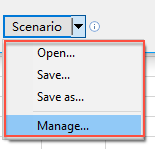 |
 |
 |
D. Če želite izbrisati delovni zvezek iz Seznam delovnih zvezkov, izberite delovni zvezek in nato kliknite  . Če želite izbrisati vse delovne zvezke s seznama delovnih zvezkov, morate samo klikniti
. Če želite izbrisati vse delovne zvezke s seznama delovnih zvezkov, morate samo klikniti  , da jih hkrati odstranite.
, da jih hkrati odstranite.
E. Odprite in obravnavajte delovne zvezke, ki so pravilno šifrirani z geslom:
Če so delovni zvezki, ki so šifrirani z gesli, ki jih želite združiti, kliknite Geslo v gumbu Password Manager pogovorno okno, kliknite Dodaj Gumb za dodajanje gesel delovnih zvezkov eno za drugim, ki jih želite združiti, lahko tudi po potrebi prikažete ime in pot delovnega zvezka, glejte posnetek zaslona:
 |
 |
 |
F. Kaj je gumb za isti list?
Vidite, da obstaja Isti list v pogovornem oknu. S tem gumbom lahko enostavno izberete vse delovne liste z istim imenom delovnih listov v vseh preverjenih delovnih zvezkih v Seznam delovnih zvezkov. Na primer, 3 delovnih zvezkov je bilo preverjenih v Seznam delovnih zvezkov, če kliknete Sheet2, kot je prikazano na spodnjem posnetku zaslona, bo takoj kliknil vse delovne liste z istim imenom delovnega lista med 3 preverjenimi delovnimi zvezki po kliku Isti list . Oglejte si posnetke zaslona:
 |
 |
 |
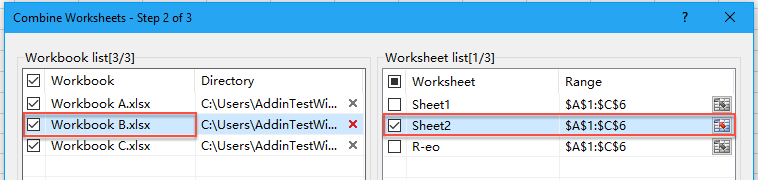 |
 |
G. Kaj je gumb Isto območje?
Samodejno bo določil vsak delovni list vseh preverjenih delovnih zvezkov v Seznam delovnih zvezkov imeti enak obseg kot izbrani delovni list. Na primer The Sheet1 of Delovni zvezek A ima obseg 1 A $ 6: XNUMX C $ kot je prikazano na spodnjem posnetku zaslona, če najprej kliknete Sheet1 In nato kliknite Isti obseg gumb, boste videli obseg Sheet2 of Delovni zvezek A se spremeni v isti obseg kot Sheet1, in vsak delovni list preverjenih delovnih zvezkov v Seznam delovnih zvezkov bo imel tudi enak obseg kot Sheet1 of Workbook A. Oglejte si posnetke zaslona:
 |
 |
 |
 |
 |
4. Po konfiguraciji v korak 3, Kliknite Naslednji . Pojdite v zadnji korak, izberite posamezne operacije, ki jih potrebujete, si oglejte posnetek zaslona:

Nasveti 2:
A. Kombiniraj po vrsticah in Kombiniraj po stolpcih:
- Kombiniraj po vrsticah: Vsi kombinirani podatki iz več delovnih listov se dodajo v zadnjo vrstico zadnjih združenih podatkov;
- Kombiniraj po stolpcu: Vsi združeni podatki iz več delovnih listov se dodajo v zadnji stolpec zadnjih združenih podatkov.
B. Kaj je naslov in skupno število vrstic?
Če imajo vaši podatki naslov in skupno število vrstic, kot je prikazano na spodnjem posnetku zaslona:

Če določite Število vrstic glave in skupno število vrstic kot vrednost "0" za zgornje podatke bo imel rezultate, kot je prikazano na spodnjem posnetku zaslona. Vse zadnje in zadnje vrstice vsakega delovnega lista bodo shranjene v končnem delovnem listu.

Če določite Število vrstic glave in skupno število vrstic kot vrednost "1" bodo rezultati prikazani na spodnjem posnetku zaslona. Obdržal bo samo prvo vrstico glave prvega delovnega lista in po združitvi izbrisal vse glave in skupne vrstice drugih delovnih listov.
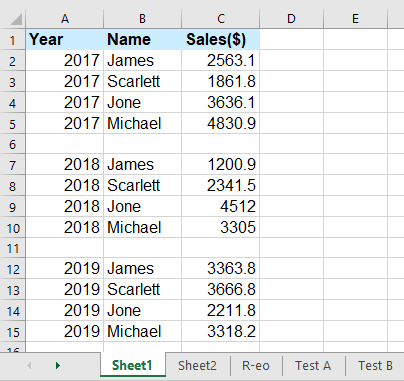
C. V nov kombiniran delovni list vstavite izvirne podatke o delovnem listu:
Če želite vstaviti informacije o delovnem listu, lahko podatke o delovnem listu vstavite v prvo vrstico vsakega obsega, pa tudi oblikovanje kot sloge komentarjev.
| V novo vrstico vstavite podatke o delovnem listu | Vstavite podatke o delovnem listu kot komentar |
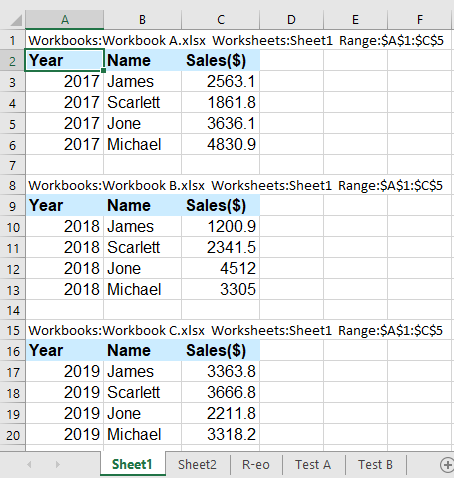 |
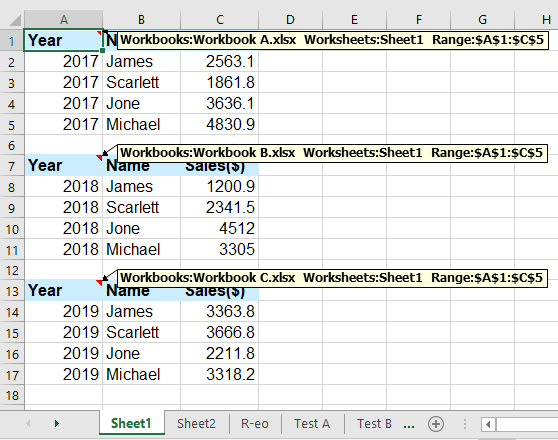 |
D. Navedite možnosti lepljenja pri kombiniranju delovnih listov:
Druge možnosti v tem koraku lahko enostavno razumete, razen Povezavo prilepite na izvorne podatke možnost. Ta možnost bo samodejno posodobila kombinirane (podatkovne) delovne liste, ko se spremenijo izvorni podatki.
Podatke filtra lahko izključite ali vključite s preverjanjem ali odstranjevanjem oznake Izključi filtrirane podatke škatla.
5. Po kliku Konec gumb za kombiniranje vseh istoimenskih delovnih listov. In a Navedite ime datoteke in mesto za kombinirani delovni zvezek Odpre se okno, lahko določite ime datoteke in mesto za kombinirano datoteko ter nato kliknete Shrani . Oglejte si posnetek zaslona:
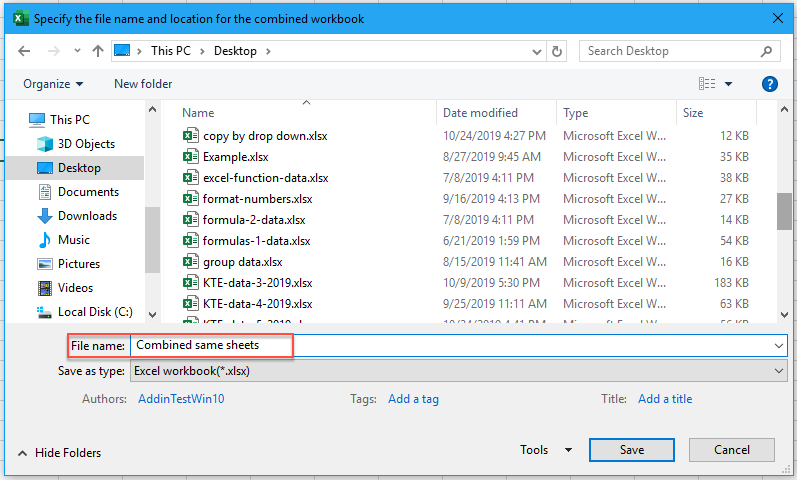
6. Po končanem kombiniranju boste pozvani, ali želite shraniti ta scenarij, če ga niste shranili v korak 3. Oglejte si posnetke zaslona:
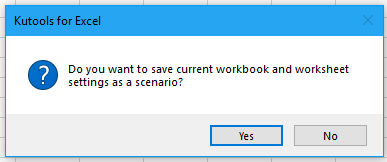 |
 |
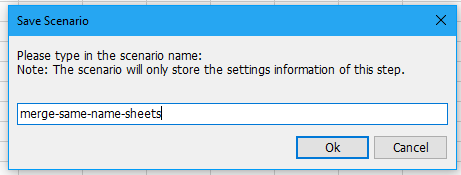 |
7. In ustvarjen je nov delovni zvezek z informacijami o izvirnih delovnih zvezkih, v tem delovnem zvezku se izpiše tudi hiperpovezava novega kombiniranega delovnega zvezka, lahko ga kliknete, da odprete kombinirani delovni zvezek. Oglejte si posnetek zaslona:
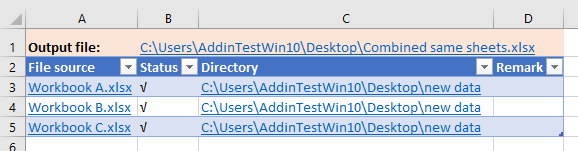
8. Nato lahko vidite, da bodo vsi delovni listi z istim imenom združeni v en delovni list. Oglejte si posnetke zaslona:
Podatki na delovnih listih z istim imenom se združujejo po vrsticah:
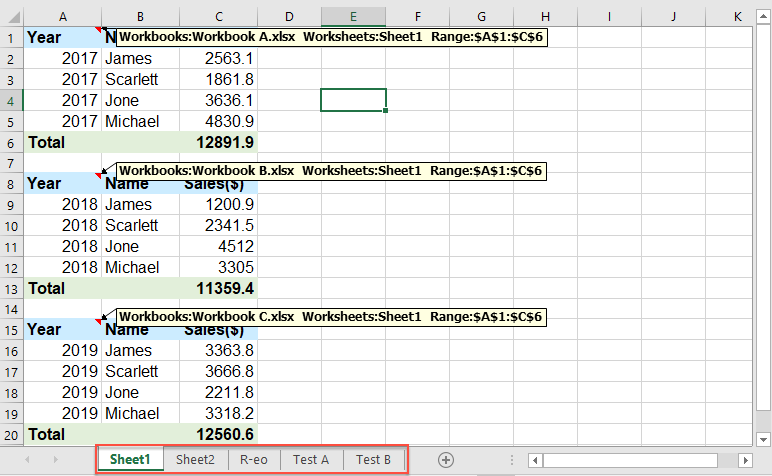
Podatki v delovnih listih z istim imenom se združujejo stolpec za stolpcem:
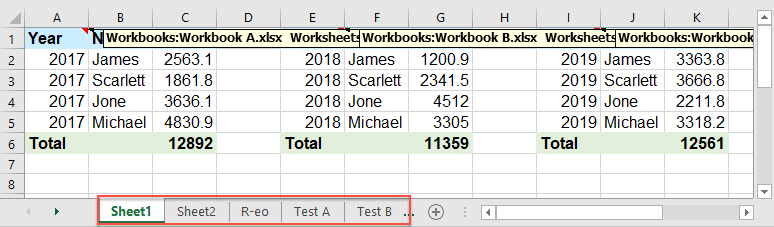
Opombe: Če se vam zdi funkcija kombiniranja koristna, lahko kliknete  gumb, da ga delite s prijatelji.
gumb, da ga delite s prijatelji.
Predstavitev
Kutools za Excel: z več kot 300 priročnimi Excelovimi dodatki, ki jih lahko brezplačno preizkusite brez omejitev v 30 dneh. Prenesite in brezplačno preskusite zdaj!
Naslednja orodja vam lahko v veliki meri prihranijo čas in denar, katero je najbolj primerno za vas?
Zavihek Office: Uporaba priročnih zavihkov v pisarni, kot način Chrome, Firefox in New Internet Explorer.
Kutools za Excel: Več kot 300 naprednih funkcij za Excel 2021, 2019, 2016, 2013, 2010, 2007 in Office 365.
Kutools za Excel
Zgoraj opisana funkcionalnost je le ena izmed 300 zmogljivih funkcij Kutools za Excel.
Zasnovan za Excel(Office) 2021, 2019, 2016, 2013, 2010, 2007 in Office 365. Brezplačen prenos in uporaba 30 dni.
